FLV (Flash Video) jest szeroko stosowany w sieci ze względu na jego bardzo małe, bardzo szybkie ładowanie. Jak wszyscy wiemy, filmy FLV nie są natywnie obsługiwane przez pełną serię iPhone.
Co zrobić, jeśli chcesz cieszyć się pobranym filmem FLV na iPhone'a?
W takim przypadku potrzebujesz pomocy Konwerter FLV na iPhone'a.
Ten przewodnik pokazuje najprostszy sposób konwersji FLV na iPhone'a 15/14/13/12/11/X/8/7/6/5/4.
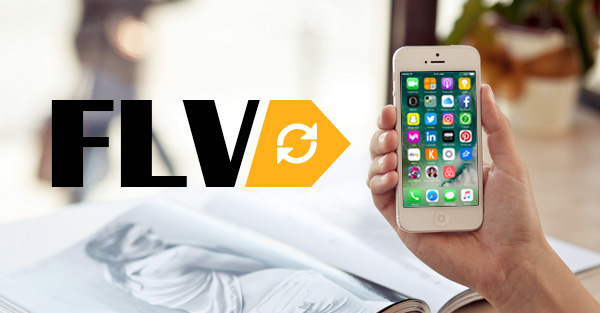
Zanim zaczniesz konwertować FLV na iPhone'a, powinieneś dowiedzieć się, jaki format audio i wideo obsługuje iPhone.
1. Wideo H.264 do 1080p, 60 klatek na sekundę, High Profile, poziom 4.2 / 4.1 z dźwiękiem AAC-LC do 160 Kb / s, 48 kHz, dźwięk stereo w M4V, MP4 i formatach MOV.
2. MPEG-4 do 2.5 Mb / s, 640 x 480 pikseli, 30 klatek na sekundę, prosty profil z dźwiękiem AAC-LC do 160 Kb / s na kanał, 48 kHz, dźwięk stereo w formatach wideo M4V, MP4 i MOV.
3. Motion JPEG (M-JPEG) do 35 Mb / s, 1280 na 720 pikseli, 30 klatek na sekundę, dźwięk w ulaw, dźwięk stereo PCM w formacie AVI.
AAC (od 8 do 320 kb / s), chroniony AAC (z iTunes Store), HE-AAC, MP3 (Od 8 do 320 kb / s), MP3 VBR, Audible (formaty 2, 3, 4, Audible Enhanced Audio, AAX i AAX +), Apple Lossless, AIFF i WAV.
Uwaga: istnieje niewielka różnica między formatem wideo obsługiwanym przez iPhone X / 8/7/6 a iPhone 5s. „Wideo H.264 do 1080p, 30/60 klatek na sekundę, wysoki profil 4.1 / 4.2” dla iPhone'a 5s zostało zaktualizowane do „60 klatek na sekundę” i „wysoki profil 4.2”.
Po zapoznaniu się z formatami kompatybilnymi z iPhone'em powinieneś znaleźć profesjonalny konwerter wideo, aby zmienić FLV na iPhone'a. Aiseesoft iPhone Movie Converter, który jest najlepszym rozwiązaniem do oglądania wideo FLV na iPhonie dla wszystkich użytkowników iPhone'a.
FLV (Flash Video) jest szeroko stosowany w sieci ze względu na jego wyjątkowo mały rozmiar i niezwykle szybkie ładowanie. Jak wszyscy wiemy, filmy FLV nie są natywnie obsługiwane przez pełną serię iPhone'a. Co zrobić, jeśli chcesz cieszyć się pobranym filmem FLV na iPhone'a? W takim przypadku potrzebujesz pomocy profesjonalnego konwertera FLV na iPhone'a.
Polecam Aiseesoft iPhone Movie Converter, który jest najlepszym rozwiązaniem do oglądania wideo FLV na iPhonie dla wszystkich użytkowników iPhone'a.
iPhone Movie Converter może konwertować dowolne wideo FLV do formatów wideo zgodnych z iPhone'em. W pełni obsługuje wszystkie wersje iPhone'a i najnowszego iOS.
1Bezpłatne pobieranie FLV to iPhone Converter
Najpierw musisz bezpłatnie pobrać pakiet instalacyjny tego konwertera FLV na iPhone i zainstalować go na swoim komputerze. Następnie możesz uruchomić tę aplikację.
2Dodaj wideo FLV
Kliknij „Dodaj pliki” lub duży przycisk plusa, aby wprowadzić źródła FLV do tego konwertera FLV na iPhone. Możesz też po prostu przeciągnąć pliki FLV do oprogramowania.

3Wybierz format wyjściowy
Aby wybrać właściwy format wyjściowego wideo dla wideo FLV, kliknij listę rozwijaną „Konwertuj wszystko na” i wybierz iPhone MP4 wideo.
Możesz kliknąć przycisk „Profil niestandardowy”, aby ustawić parametry wyjściowe, takie jak koder wideo, liczba klatek na sekundę, szybkość transmisji wideo, rozdzielczość, koder audio, częstotliwość próbkowania, kanały, szybkość transmisji dźwięku i współczynnik proporcji.

4Konwertuj FLV na iPhone'a
Wybierz folder docelowy w oknie dialogowym, klikając trzy kropki obok „Zapisz w”.
Po wprowadzeniu wszystkich tych ustawień możesz kliknąć przycisk „Konwertuj wszystko”, aby rozpocząć konwersję wideo FLV na iPhone'a.
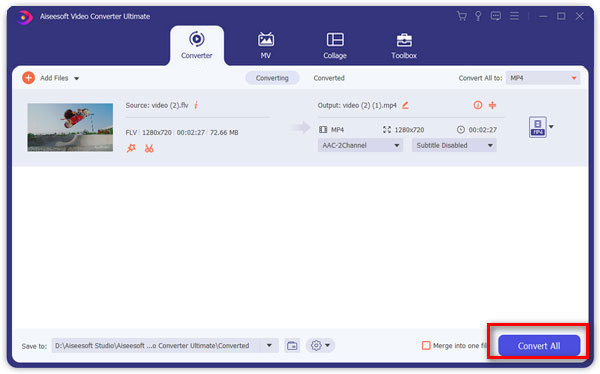
Po zakończeniu konwersji możesz przenieść wyjściowe wideo z iPhone'a na iPhone'a i cieszyć się nim w dowolnym miejscu i czasie.
Możesz również sprawdzić samouczek wideo, jak poniżej:


Ten post mówi o najłatwiejszym sposobie konwersji FLV na iPhone'a. Możesz go teraz śledzić, aby łatwo uzyskać konwersję.
Jeśli masz jakieś pytania, zostaw swoje komentarze poniżej.